Rendi più veloce l'unità USB o il supporto esterno in Windows
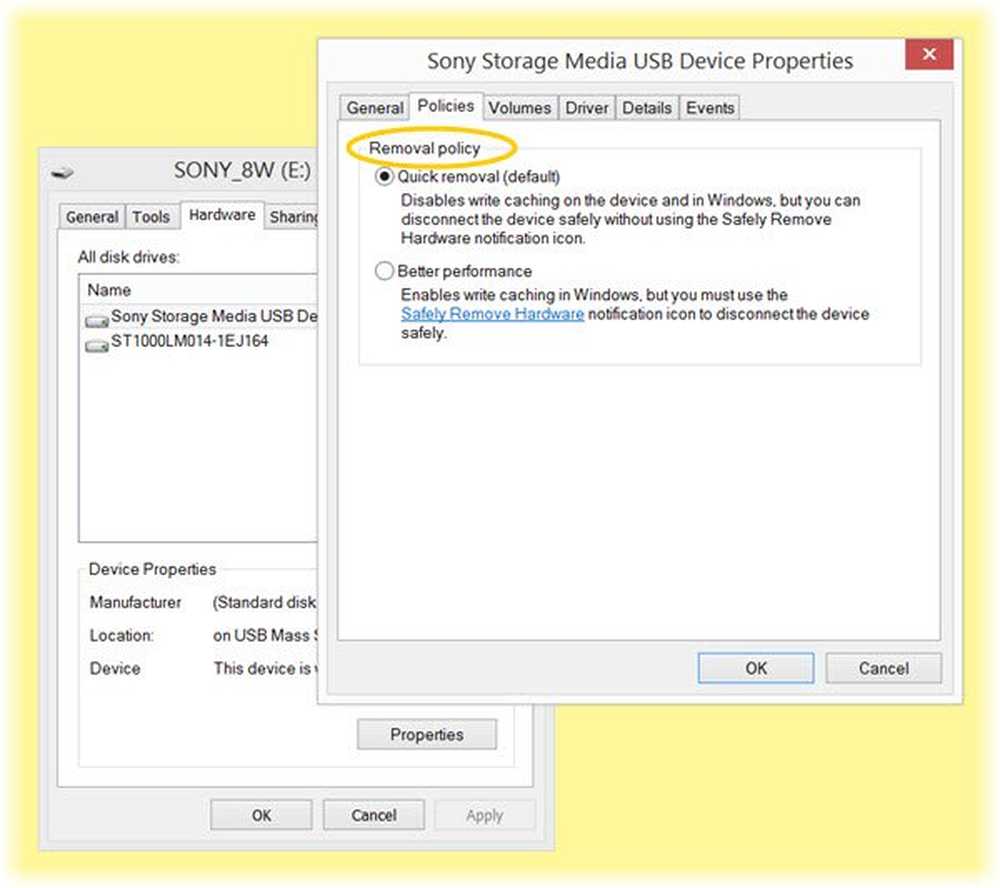
In questo post, ti mostreremo come puoi rendere più veloce l'USB o il disco rigido esterno in Windows 10/8/7, modificando un'impostazione in Device Properties. Ciò aumenterà la velocità di trasferimento dati USB. Intendiamoci, il miglioramento delle prestazioni può essere o non essere affatto evidente. Dovrai vedere come funziona per i tuoi media esterni.
Rendi USB o Hard Disk esterno più veloce
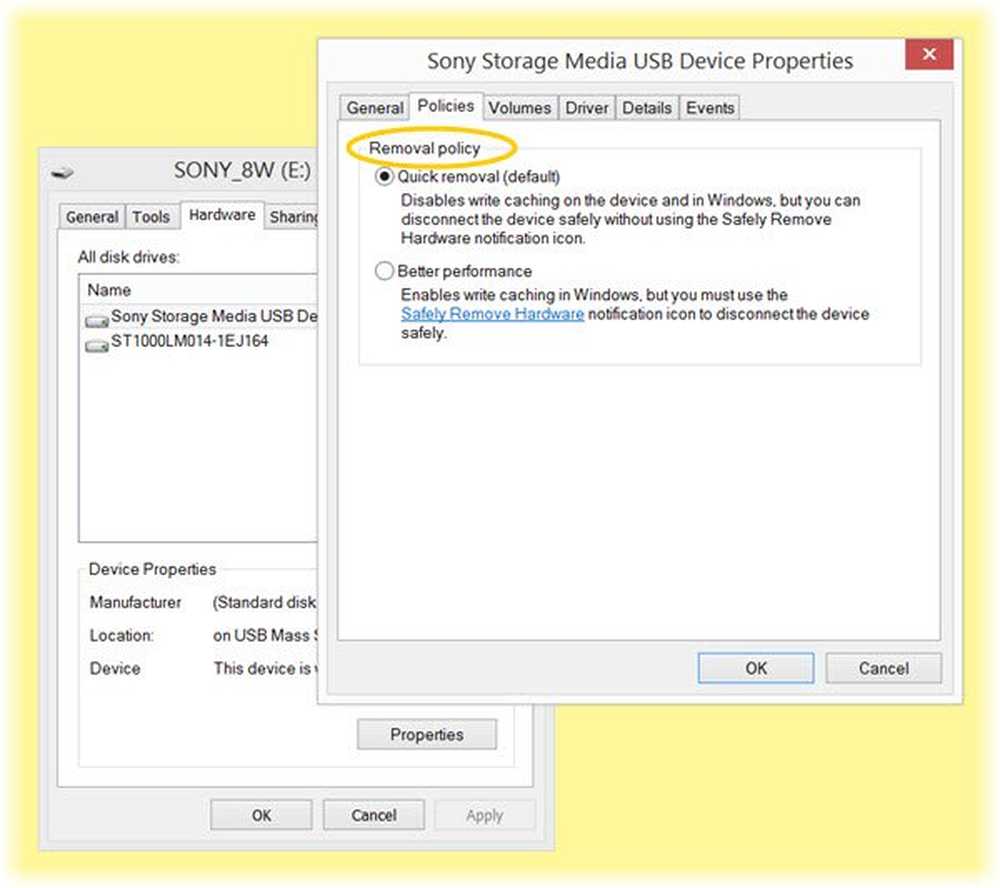 Collega il tuo USB o disco rigido esterno al tuo computer Windows. Aperto Questo PC cartella, fare clic con il tasto destro del mouse sul dispositivo e selezionare Proprietà.
Collega il tuo USB o disco rigido esterno al tuo computer Windows. Aperto Questo PC cartella, fare clic con il tasto destro del mouse sul dispositivo e selezionare Proprietà.
Quindi, selezionare la scheda Hardware. Qui, selezionare il supporto di memorizzazione che si desidera rendere più veloce, quindi fare clic sul pulsante Proprietà.
Rimozione rapida USB vs. Migliori prestazioni
Si aprirà una nuova scatola. Fare clic sulla scheda Politiche. Qui vedrai due opzioni nella finestra delle proprietà del dispositivo USB:
- Rimozione rapida (impostazione predefinita)
- Migliori prestazioni
L'impostazione predefinita è Rimozione rapida. Quando questa opzione è selezionata, disabilita la cache in scrittura sul dispositivo e in Windows. È possibile scollegare il dispositivo in modo sicuro, senza dover utilizzare l'opzione Rimozione sicura dell'hardware.
Se desideri prestazioni migliori dal tuo dispositivo USB, puoi selezionare il Migliori prestazioni opzione. Quando è selezionato, abilita il caching in scrittura in Windows, ma devi usare il Rimozione sicura dell'hardware opzione dall'area di notifica, per disconnettere il dispositivo in sicurezza, altrimenti potrebbe causare il danneggiamento dei dati.
Quando si espelle un dispositivo utilizzando questa impostazione, Windows scaricherà la cache di scrittura sul disco. Si accerterà che l'operazione sia completata e una volta eseguita, ti informerà che lo è Sicuro per rimuovere l'hardware.
Come accennato in precedenza, il miglioramento delle prestazioni può essere o non essere affatto evidente. Dovrai vedere come funziona per i tuoi media esterni.
Fateci sapere se avete notato un aumento delle prestazioni quando avete ottimizzato questa impostazione.
Vedi questo post se Rimozione sicura dell'hardware non funziona in Windows.



